
Por que não há localização encontrada no iPhone? Corrigir o problema de maneiras confiáveis

Você notou um alerta de "Nenhum local encontrado" ou "Localização não disponível" no seu iPhone? Se sim, isso faz com que você se sinta perplexo sobre o significado de não localização encontrada no iPhone e como resolvê-lo? O avanço da tecnologia exibida pelo iPhone tem sido notável. Não só pode executar muitas tarefas de computador, mas suas múltiplas funções são bastante louváveis.
Como um usuário do iPhone 14, você sem dúvida encontrar-se frequentemente compartilhando sua localização para vários fins. Forneceremos uma explicação detalhada do que causa problemas no iPhone sem localização encontrada e várias etapas fáceis de solução de problemas que podem ajudar a corrigir e evitar que isso aconteça novamente. Continue lendo se você estiver interessado em descobrir mais sobre o que nenhum local encontrado significa no iPhone.

O problema de não localização encontrada no iPhone é comum e ocorre quando o dispositivo não consegue rastrear sua localização usando o Sistema de Posicionamento Global (GPS). Esse problema pode surgir de fontes internas e externas, levando ao erro "Nenhum local encontrado" no aplicativo Localizar meu. Em termos mais simples, isso indica que um iPhone não pode detectar sua localização atual por qualquer motivo. De qualquer forma, é essencial identificar e resolver esses problemas o mais rápido possível para que seu dispositivo volte a funcionar! Abaixo estão algumas das respostas para o porquê encontrar o meu iPhone dizer nenhuma localização encontrada pergunta:
1. Sem localização compartilhada
Você está enfrentando nenhum local encontrado no Buscar iPhone? Seus amigos provavelmente desativaram a opção de compartilhamento de localização. Se isso aconteceu, você não poderá rastreá-los ao vivo em um mapa porque eles optaram por não mostrar seu paradeiro.
2. O iPhone ficou sem energia
Os iPhones são smartphones que podem perder rapidamente a vida útil da bateria. O dispositivo deve ser ativado para transmitir dados de localização e, se o iPhone ficar sem energia, ele deixa os usuários com um erro quando seu paradeiro é procurado. Infelizmente, isso significa que o aplicativo Find My só poderá acessar o telefone depois que ele for recarregado novamente.
3. Nenhuma conta do iCloud está conectada ao dispositivo
Como usuário do iPhone, você pode usar o Buscar Meu e compartilhar sua localização com amigos ou familiares. Mas se você desconectar a conta do iCloud do seu dispositivo, todas as conexões, incluindo o acesso aos serviços Find My serão eliminadas em um piscar de olhos. Neste caso, é impossível encontrar quaisquer coordenadas relacionadas com esse iPhone específico.
4. Encontrar minhas falhas para trabalhar efetivamente
O erro "Sem localização encontrada" com o seu iPhone pode ocorrer devido ao mau funcionamento do serviço Find My. Se esse for o caso, você receberá informações de localização quando a fonte primária resolver seus problemas. Infelizmente, em algumas situações, pode levar mais tempo para corrigir do que o normal se tiver algo a ver com dificuldades do lado do servidor.
Leia mais: Por que meu iPhone clica sozinho? Como posso consertá-lo sem ir a uma loja de telefones?
Encontrar o erro "Localização não disponível" no seu iPhone pode ser desconcertante, mas pode simplesmente decorrer de um pequeno problema de GPS. Para compreender o que essa mensagem significa para você como usuário do iPhone, considere que pode haver dados incorretos ou um bug impedindo seu dispositivo de reconhecer e exibir sua localização atual. Abaixo estão algumas das causas do problema "local não disponível":
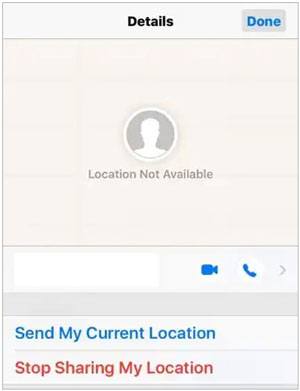
1. Serviços de localização desativados
O recurso Localizar meu não gerará com precisão nenhum resultado de localização quando os "Serviços de localização" do iPhone estiverem desativados. Como resultado, esse recurso não pode ser usado para localizar seu paradeiro.
2. Ativado o Modo Avião
O Modo Avião está ativado no seu telefone, desativando assim os serviços Wi-Fi e os dados móveis do iPhone? Ou você desligou completamente o dispositivo iOS . Ativar o Modo Avião pode levar ao problema de não localização encontrada, Buscar iPhone.
3. Configurações de data e hora imprecisas
Um alerta de "Localização não disponível" na tela do seu iPhone pode resultar de configurações incorretas de data e hora. Essas discrepâncias podem causar configurações incorretas possivelmente desnecessárias que afetam o acesso do aplicativo a dados de localização precisos. Se você quiser ter certeza de que esses aplicativos podem identificar onde você está, verifique a precisão da configuração de data e hora do seu dispositivo!
4. Problema com o dispositivo ou aplicativo
A resolução de problemas no iPhone pode levar tempo e esforço. Quer se trate de uma aplicação que se recusa a funcionar ou das definições de localização do telemóvel, reiniciar o dispositivo pode aliviá-lo e fazer com que as coisas voltem a funcionar. Problemas do sistema são muitas vezes responsáveis por essas falhas, e quando você experimentá-los, redefinir o telefone resolve o problema!
Pode ser desafiador discernir a minúscula diferença entre os erros "Localização não disponível" e "Nenhum local encontrado". Ambos os erros, embora distintos em suas causas, compartilham certas semelhanças. No entanto, ilustraremos claramente as diferenças marcantes entre ambos os erros.
1. Sua diferença em termos de quando os erros ocorrem
O erro "Nenhum local encontrado" ocorre quando um iPhone está offline ou desligado, enquanto o erro "Localização não disponível" ocorre quando o recurso Buscar meu aplicativo está ativado, mas não atualiza os dados de localização.
2. A cor do dispositivo
O dispositivo ficará em branco na cor para o erro "Nenhum local encontrado". Para o erro "Localização não disponível", o iPhone terá uma cor que não será genérica.
3. O estado do recurso de serviço de localização
O erro "Nenhum local encontrado" pode ocorrer quando o recurso "Serviço de localização" do dispositivo não está ativado. No caso do erro "Localização não disponível", o recurso "Serviço de localização" no iPhone pode estar ativo e em execução.
4. Tempo usado para resolver o problema
O erro "Nenhum local encontrado" não atualiza as informações de local depois que os serviços são retomados. Para o erro "Localização não disponível", as informações de localização são atualizadas em segundos depois que o serviço é retomado.
Você pode precisar de: Quando um iPhone está preso em uma tela de carregamento, você pode usar esses truques para repará-lo.
Existem várias maneiras de resolver o iPhone nenhum problema de localização encontrado. Vamos listar algumas delas abaixo:
O modo avião ativado pode resultar em nenhum local sendo encontrado no Buscar iPhone. Siga as etapas abaixo para desativar o Modo Avião:
1º Passo: Inicie o aplicativo "Ajustes" no seu iPhone e navegue até a opção "Modo Avião".
2º Passo: Para desativar o Modo Avião, alterne o botão adjacente "OFF".

Veja também: AirDrop não funciona no iPhone ou iPad, como corrigir?
Definir a data e a hora do seu iPhone é essencial para estabelecer sua localização. Configurações precisas são fundamentais para evitar quaisquer problemas de "Localização não disponível" que possam surgir. Para garantir o uso ideal, veja como ajustar o relógio no seu dispositivo Apple:
1º Passo: Inicie o aplicativo "Ajustes" no seu iPhone e clique no botão "Geral" da lista.
2º Passo: Localize o botão "Data e hora" na lista de opções para acessar as configurações de data e hora do iPhone.
Passo 3: Para garantir que a hora correta seja definida, desative "Definir automaticamente" e localize sua cidade no menu suspenso "Fuso horário". Com estes passos simples, você pode facilmente garantir que seu dispositivo exibe com precisão a hora atual.

Se nenhuma solução corrigir com sucesso seus erros de localização, talvez seja hora de reiniciar o iPhone. Reiniciar o dispositivo pode melhorar drasticamente quaisquer falhas ou mau funcionamento dentro do telefone. Siga as etapas descritas abaixo para reiniciar o dispositivo corretamente:
Para iPhones com botões Home:
1º Passo: Pressione o botão "Power" na lateral do dispositivo para desligar o iPhone.
2º Passo: Uma nova página será exibida e você precisará usar o controle deslizante para desligar o iPhone. Quando ele for desligado, pressione e segure o botão "Power" para reiniciá-lo.

Para iPhones sem botões Home:
1º Passo: Use o botão "Power" e "Volume" para desligar o iPhone. Você deve manter pressionados os dois botões até que um controle deslizante apareça. Em seguida, arraste o controle deslizante para desligar o iPhone.
2º Passo: Aguarde alguns segundos e ligue seu iPhone novamente pressionando o botão "Power" por alguns segundos.

Saiba Mais: O que você pode fazer se os nomes de seus contatos perderem em seu dispositivo iOS? Você precisará deste guia.
Encontrar meu iPhone nenhum problema de localização encontrado relacionado a iPhones também pode ser resolvido ativando os serviços de localização. Siga estes passos simples para ativar os Serviços de Localização dos iPhones:
1º Passo: Abra o aplicativo "Configurações" do seu dispositivo e toque no botão "Privacidade e Segurança".
2º Passo: Toque em "Serviços de localização" nas opções disponíveis e alterne a localização adjacente para ativada.

Se as configurações de localização do seu iPhone estiverem causando problemas, ativar a opção "Localização precisa" pode ajudar a corrigir o problema. Para garantir que obtém uma localização precisa e fiável em Localizar meu, siga estes passos para ativar a Localização precisa no seu dispositivo:
1º Passo: Inicie o aplicativo "Ajustes" no seu iPhone e clique em "Privacidade e Segurança". Navegue até a opção "Serviços de localização" e ative-a.
2º Passo: Depois disso, role para baixo na mesma seção e localize "Find My". Uma vez lá, certifique-se de ter marcado o tique azul em qualquer uma das opções: "Enquanto estiver usando o aplicativo" ou "Perguntar hora ou quando eu compartilho". Por fim, certifique-se de ativar "Localização precisa".
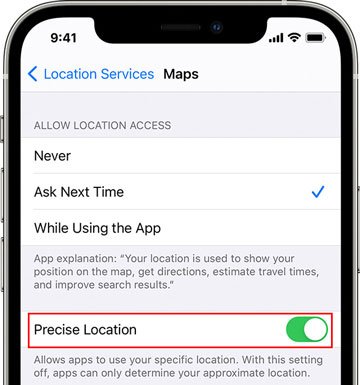
Seu Buscar iPhone diz que não foi encontrado nenhum local, mesmo depois de tentar as soluções discutidas acima? Se assim for, pode ser hora de tentar uma ferramenta especializada como iOS Reparar. Esta ferramenta fantástica foi projetada especificamente para resolver quaisquer problemas que seu iPhone possa estar enfrentando com precisão e precisão. Com Dr.Fone, você pode corrigir rapidamente erros de localização e desfrutar de usar o seu dispositivo sem mais problemas.
Principais características desta ferramenta de reparo:
* Corrigir o erro de não localização sendo encontrado em um iPhone sem esforço, tela azul da morte, etc.
* Reparar centenas de problemas do sistema iOS , como loop de inicialização, tela azul da morte, logotipo branco da Apple, Touch ID não funcionando, e muitos mais.
* Permitir a atualização ou downgrade do sistema iOS sem problemas.
* Um processo simples, fácil e rápido que não requer nenhuma habilidade.
* Funciona bem com a maioria dos dispositivos iOS , mesmo as séries mais recentes.
Baixe este software de reparo iOS .
Abaixo está um guia sobre como resolver o iPhone sem localização sendo encontrada usando esta ferramenta:
01Abrir iOS Reparar
Inicie iOS Reparar no seu computador depois de baixá-lo e instalá-lo. Depois disso, navegue até a opção "System Repair" na página inicial.

02Escolha o Modo Padrão
Você será solicitado a especificar seu tipo de telefone. Escolha "iOS" como o tipo de telefone com o qual você está lidando e selecione a opção "iOS Reparar" para começar a reparar os problemas de localização do seu iPhone.
Clique na opção "Reparar agora" para iniciar o processo de reparo. Escolha a opção "Reparo padrão". A vantagem de escolher essa opção em detrimento da outra é que ela mantém todos os seus dados.

03Coloque seu iPhone no modo de recuperação
Coloque seu dispositivo no modo de recuperação. Conecte o iPhone ao computador usando um cabo USB e digite novamente sua senha, se necessário. Toque na opção confiar neste dispositivo que aparece e, em seguida, clique em "Entrar no Modo de Recuperação". opção. Siga as instruções na tela, dependendo do modelo do seu telefone, para colocar seu iPhone no modo de recuperação.
O software detectará automaticamente o dispositivo no modo de recuperação. Baixe e instale o firmware iOS disponível para o seu dispositivo e clique no botão "Download" para iniciar o processo.

04Corrigir rapidamente o erro de localização
Clique no botão "Reparar agora" para recuperar seu sistema iOS depois de verificar o firmware e, finalmente, clique no botão "Concluído" para concluir a execução.

Acho que você gosta: 9 truques para corrigir iPhone tela branca da morte
Você está procurando a melhor maneira de esconder e alterar a localização GPS do seu iPhone? Falsificar a localização de alguém pode ter muitos usos, como proteger informações confidenciais, jogar certos jogos que exigem locais diferentes ou até mesmo testar um aplicativo com dados falsos. Felizmente, existe uma solução simples: GPS Changer. Com a sua ajuda, manipular as coordenadas do seu dispositivo é rápido e fácil. Basta criar uma rota virtual e configurar as novas coordenadas. Experimente hoje e aproveite os benefícios da falsificação de qualquer lugar.
Veja como usar essa ferramenta para alterar sua localização GPS em um dispositivo iOS :
Etapa 1: Instalar o software no computador
Instale e inicie este aplicativo no seu computador. Clique no botão "Começar" e prossiga para a próxima etapa.
Etapa 2: Conecte seu iPhone ao computador
Use um cabo USB para conectar seu iPhone ao computador e clique na opção "Confiar". Insira novamente o código de acesso da tela para concluir o processo de conexão.
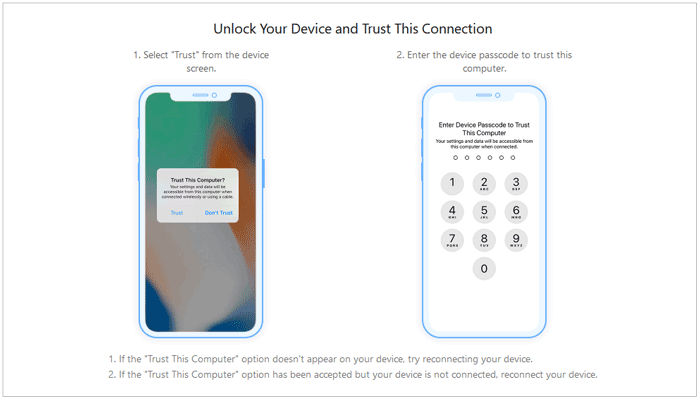
Etapa 3: carregar o mapa e alterar para um novo local
O mapa começará a carregar automaticamente. Toque no canto superior direito e clique no botão "Modo Teleporte". Use o mouse para selecionar seu destino ou insira o destino manualmente. Por fim, conecte-se ao destino do seu sonho clicando no botão "Mover".

"Nenhum local encontrado" no Buscar iPhone pode ser um problema irritante. Felizmente, muitas vezes é fácil de resolver se você usar os métodos certos. Nós fornecemos algumas soluções acima que devem ajudá-lo a resolver esse problema de forma rápida e fácil. Além disso, também introduzimos o iOS Repair, que fornece uma solução mais aprofundada e robusta para problemas relacionados à localização.
Além disso, se você quiser uma ferramenta para alterar sua localização virtual em seu dispositivo, você pode usar o software GPS Changer. Pode dar-lhe uma experiência fácil.
Artigos relacionados:
9 Melhor iPhone Repair Software para corrigir todos os problemas do sistema iPhone com facilidade
Corrigir iTunes Error 9 e iPhone Error 9: Fast Work Out Erro desconhecido
Como corrigir o iPhone não sincronizar com o iTunes [8 correções]
Como transferir fotos do iPhone para o PC Windows 7 em 9 maneiras?
Como espelhar iPhone / iPad para Windows 10
[Resolvido] Como atualizar o iPhone sem Wi-Fi? (iOS 14/13/12/11 Suportado)

 Localização Virtual
Localização Virtual
 Por que não há localização encontrada no iPhone? Corrigir o problema de maneiras confiáveis
Por que não há localização encontrada no iPhone? Corrigir o problema de maneiras confiáveis